Ja, Sie können die ColorConsole problemlos als Administrator ausführen, genau wie bei anderen Programmen unter MS Windows 11, 10 und anderen Betriebssystemen.Inhalt: 1.) ... ColorConsole als Administrator starten!
|
| (Bild-1) Die ColorConsole als Administrator ausführen! |
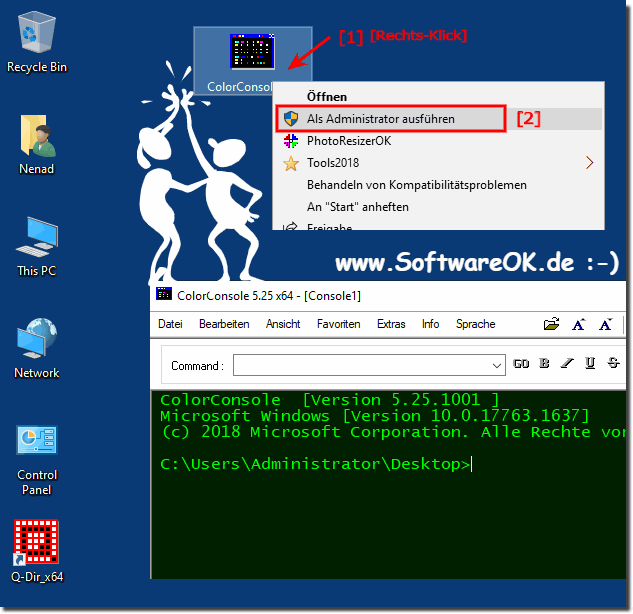 |
2.) Bitte beachten, wenn man ColorConsole als Administrator startet!
Beim Starten der ColorConsole als Administrator gibt es einige wichtige Punkte zu beachten, um sicherzustellen, dass Sie die Anwendung effektiv und sicher verwenden:
1. Erhöhte Berechtigungen:
Wenn Sie die ColorConsole als Administrator starten, haben Sie erhöhte Berechtigungen auf Ihrem System. Dies bedeutet, dass Sie Zugriff auf sensible Dateien, Einstellungen und Funktionen haben, die normalerweise für reguläre Benutzer gesperrt sind. Seien Sie sich bewusst, dass Änderungen, die Sie in dieser Umgebung vornehmen, weitreichende Auswirkungen haben können.
2. Vorsicht bei Befehlen:
Da Sie als Administrator gestartet haben, können die von Ihnen ausgeführten Befehle potenziell gefährlicher sein als im normalen Benutzermodus. Seien Sie vorsichtig beim Ausführen von Befehlen, insbesondere solchen, die Dateien löschen, Einstellungen ändern oder Systemkomponenten beeinflussen könnten. Stellen Sie sicher, dass Sie die Auswirkungen Ihrer Befehle verstehen, bevor Sie sie ausführen.
3. Sicherheitsrisiken minimieren:
Vermeiden Sie das Surfen im Internet oder das Öffnen verdächtiger Dateien, während Sie die ColorConsole als Administrator ausführen. Dies kann Ihr System anfälliger für Malware und Sicherheitsbedrohungen machen. Halten Sie Ihre Sicherheitssoftware auf dem neuesten Stand und seien Sie vorsichtig beim Umgang mit potenziell unsicheren Inhalten.
4. Berechtigungsabfragen:
Wenn Sie die ColorConsole als Administrator starten, werden Sie möglicherweise von Windows um Bestätigung gebeten, dass Sie die Anwendung mit erhöhten Rechten ausführen möchten. Geben Sie diese Anfragen nur frei, wenn Sie sicher sind, dass Sie die Anwendung tatsächlich mit Administratorrechten benötigen.
5. Verlassen Sie den Administratormodus:
Wenn Sie die erhöhten Berechtigungen nicht mehr benötigen, beenden Sie die ColorConsole und kehren Sie zum regulären Benutzermodus zurück. Dies minimiert das Risiko von versehentlichen Änderungen an kritischen Systemkomponenten und stellt sicher, dass Sie wieder innerhalb der Grenzen eines regulären Benutzers arbeiten.
Indem Sie diese Punkte beachten, können Sie die ColorConsole als Administrator sicher und effektiv nutzen, um komplexe Aufgaben auszuführen und Probleme auf Ihrem System zu lösen, die Administratorrechte erfordern.
FAQ 9: Aktualisiert am: 11 April 2024 08:11
